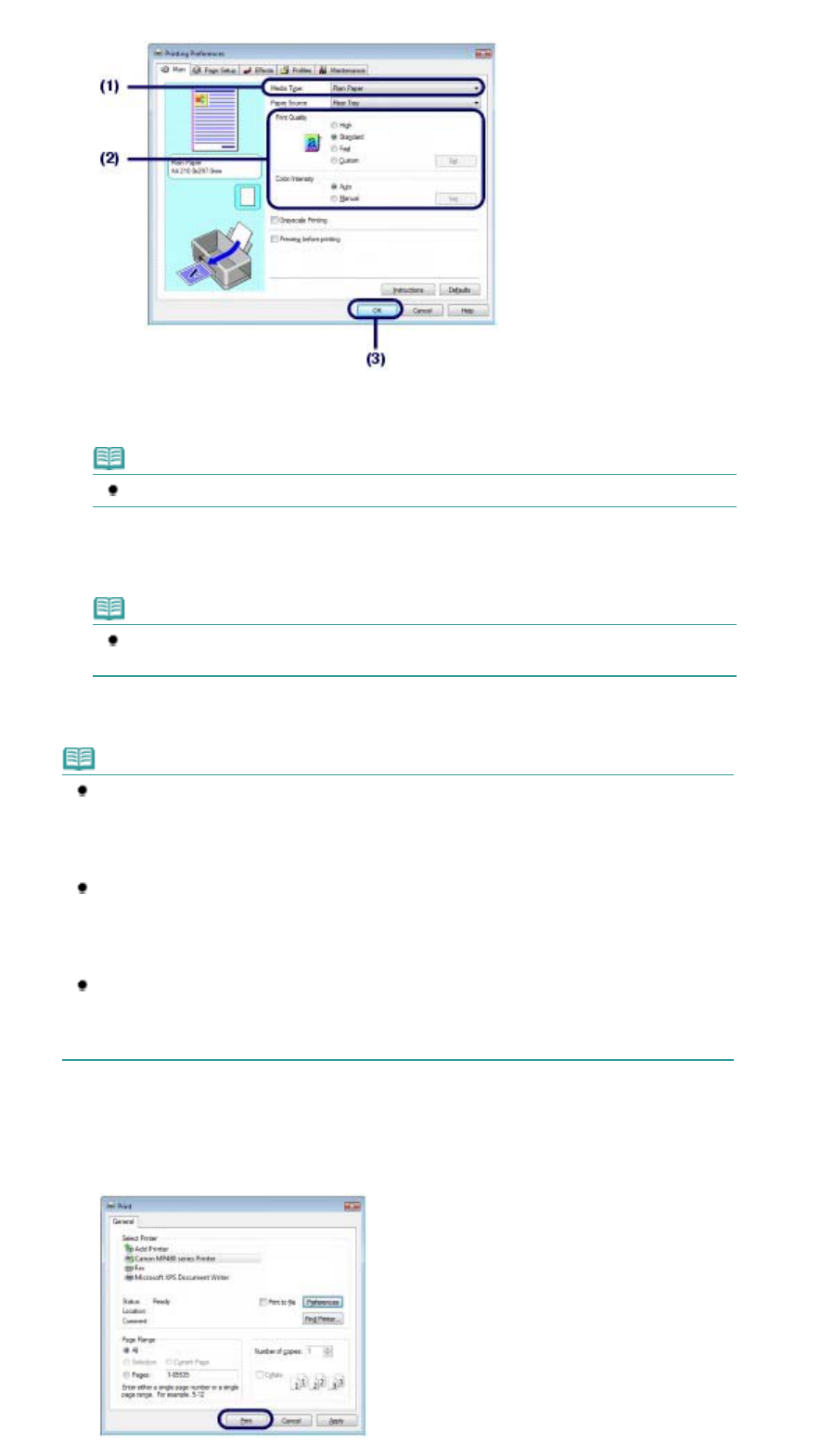-
mijn printer mp 610 gaat niet meer aan wat zou stuk kunnen zijn? Gesteld op 11-6-2022 om 16:15
Reageer op deze vraag Misbruik melden -
mijn printer mp610 gaat niet meer aan wat zou stuk kunnen zijn? Gesteld op 11-6-2022 om 16:14
Reageer op deze vraag Misbruik melden -
de printer werkt niet. Steeds komt de melding: Printkop is niet geïnstalleerd. Gesteld op 15-7-2015 om 13:36
Reageer op deze vraag Misbruik melden-
kan hem niet aan de praat krijgen hoe moet dat Geantwoord op 31-1-2016 om 11:18
Waardeer dit antwoord Misbruik melden
-
-
Geachte heer, mevrouw,
Reageer op deze vraag Misbruik melden
ik heb de handleiding op het onderdeel scannen gelezen en gedaan wat gedaan moet worden.
En toch wordt steeds gevraagd: plaats het document op de glasplaat. En dan ok. Echter de vraag wordt steeds herhaald.
Ik wil het document op de computer opslaan.
Ik hoop dat u mij kunt helpen.
j. jongerius Gesteld op 21-1-2015 om 16:19-
Wij adviseren u contact op te nemen met de klantenservice/technische ondersteuning van Canon;
Waardeer dit antwoord Misbruik melden
nl@support.canon-europe.com
tel; 020 714 94 00
www.canon.nl
Geantwoord op 8-2-2015 om 12:39
-
-
Via het programma Adobe reader van mijn computer lukte het wel. Geantwoord op 8-2-2015 om 12:49
Waardeer dit antwoord Misbruik melden -
de printer gaat niet aan, krijgt geen stroom, aan/uit-knop werkt niet
Reageer op deze vraag Misbruik melden
Gesteld op 13-12-2014 om 22:14-
Zelfde probleem hier, hebt u er een oplossing voor gevonden? Geantwoord op 26-2-2016 om 18:11
Waardeer dit antwoord (13) Misbruik melden
-
-
Heb hetzelfde met een printer van 3 jaar oud....kliko Geantwoord op 17-8-2023 om 14:28
Waardeer dit antwoord Misbruik melden